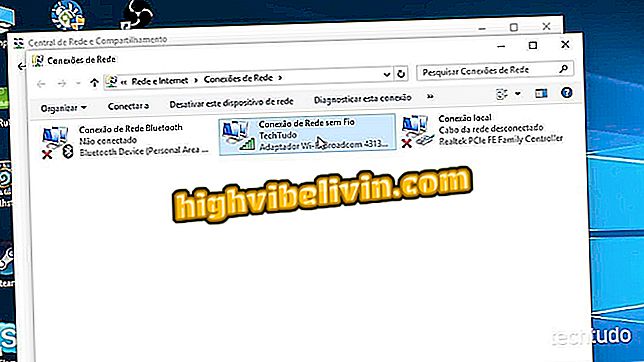Bagaimana untuk menyimpan fail ke PDF? Lihat bagaimana untuk melakukannya pada semua platform
Mewujudkan fail PDF adalah tugas mudah, yang boleh dilakukan sama ada oleh PC atau oleh telefon bimbit. Sistem pengendalian utama dan pelayar mempunyai alatan asli untuk menukarkan dokumen dan laman web ke dalam PDF. Oleh itu, tidak perlu memasang aplikasi tambahan pada komputer atau telefon anda.
Lihat langkah seterusnya, bagaimana untuk menyimpan fail PDF pada sistem Windows 10 dan Ubuntu Linux dan macOS, pelayar Chrome dan Safari, Google Docs, dan Android dan iPhone (iOS).
Bagaimana untuk menyusun semula halaman dalam talian PDF dengan Split PDF

Bagaimana untuk menukar fail ke PDF tanpa memuat turun program
Windows 10
Langkah 1. Dengan skrin yang anda mahu simpan terbuka, serentak tekan kekunci "Ctrl" dan "P" untuk mencetak dokumen. Sekarang, di bawah "Pencetak", pilih "Microsoft Print to PDF". Akhirnya, klik "Cetak" dan pilih di mana hendak menyimpan fail tersebut. Lihat tutorial terperinci.

Membuat fail PDF dalam Windows 10
Google Chrome
Langkah 1. Dengan cara yang sama seperti prosedur sebelumnya, tekan kekunci "Ctrl" dan "P" untuk mencetak halaman. Di bawah "Destinasi", pilih "Simpan sebagai PDF". Akhirnya, klik "Simpan" dan pilih di mana anda mahu menyimpan fail;

Menyimpan fail PDF dalam Chrome
Safari
Langkah 1. Dengan membuka halaman, pergi ke menu "Fail" dan klik "Eksport sebagai PDF ...". Akhirnya, tetapkan folder di mana fail akan disimpan. Lihat tutorial terperinci.

Menyimpan fail PDF di Safari
Dokumen Google
Langkah 1. Buka dokumen yang anda mahu simpan dalam PDF dan pergi ke menu "Fail". Kemudian pergi ke "Muat Turun" dan klik pada "Dokumen PDF."

Memuat turun dokumen dalam format PDF
Ubuntu Linux
Langkah 1. Tekan "Ctrl" dan "P" untuk mencetak dokumen. Dari senarai pencetak yang tersedia, pilih "Cetak ke Fail". Di bawah "Fail", tentukan folder di mana dokumen PDF akan disimpan, dan kemudian klik "Cetak".

Menyimpan fail PDF di Ubuntu
Android
Langkah 1. Dengan halaman terbuka, pergi ke menu Chrome dan ketik "Kongsi ...". Kemudian pilih "Cetak";

Buka menu kongsi Chrome pada Android
Langkah 2. Pilih "Simpan sebagai PDF" di bahagian atas skrin, dan sentuh ikon hijau untuk menyimpan fail. Sekarang klik pada butang sandwic di sudut kiri atas skrin;

Menyimpan fail PDF pada Android
Langkah 3. Pilih lokasi di mana anda mahu menyimpan fail - ke folder muat turun mudah alih atau Google Drive. Akhirnya, jika anda mahu, edit nama PDF dan klik "Simpan". Ikuti panduan terperinci.

Pilih folder di mana fail akan disimpan pada Android
iPhone (iOS)
Langkah 1. Buka halaman dalam pelayar dan ketik butang kongsi. Dalam menu yang muncul, pilih "Cipta PDF";

Menyimpan fail PDF pada iPhone
Langkah 2. Sekarang ketik ikon perkongsian di sudut kiri bawah skrin untuk menyimpan fail atau hantar melalui e-mel.

Berkongsi fail PDF yang dibuat pada iPhone
Nikmati petua untuk membuat fail PDF pada komputer atau telefon bimbit anda tanpa perlu memasang apa-apa.
Apakah cara terbaik untuk menukar fail PDF ke Excel? Anda tidak boleh membalas topik ini